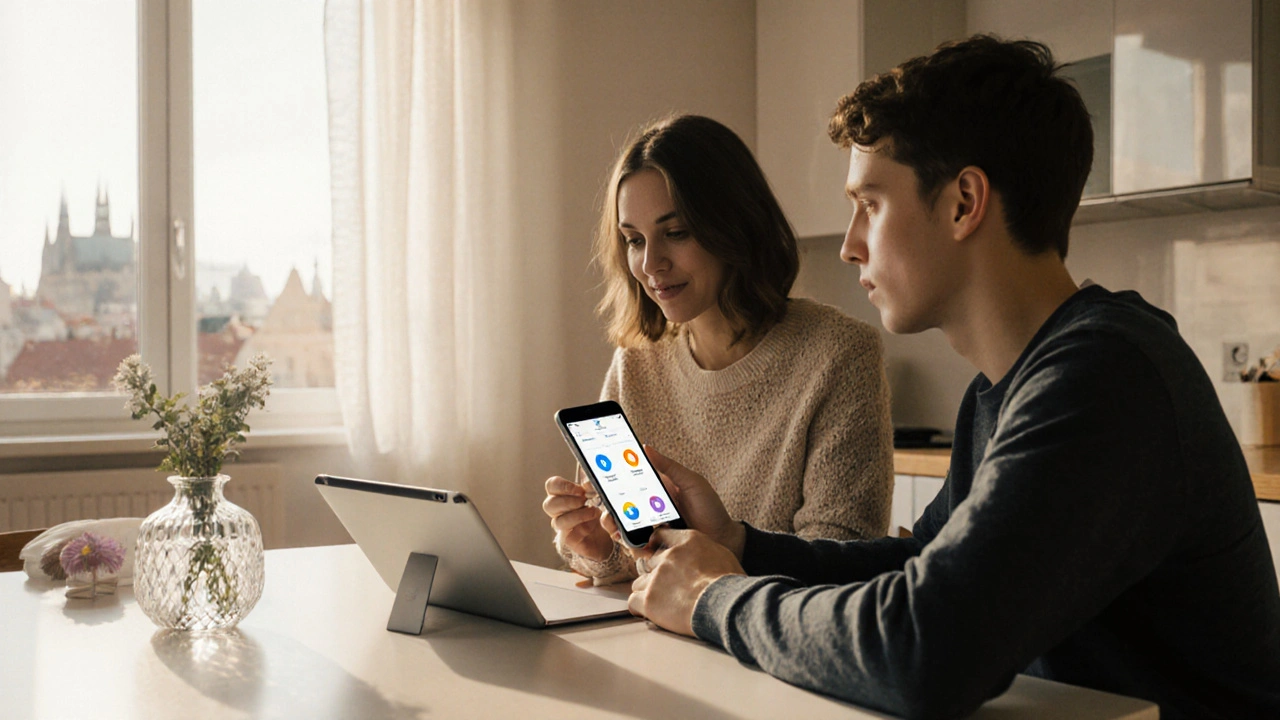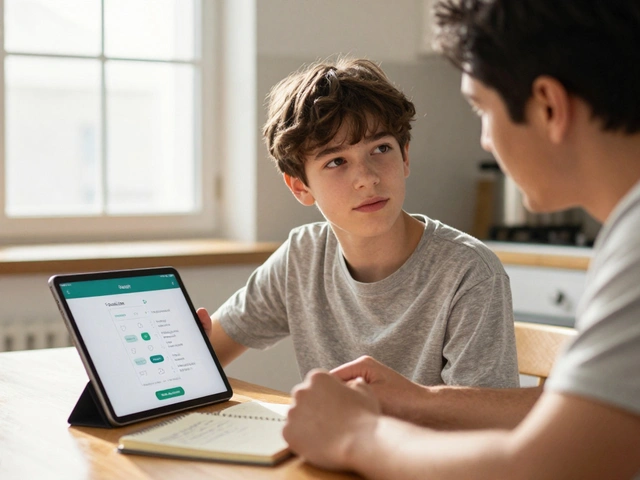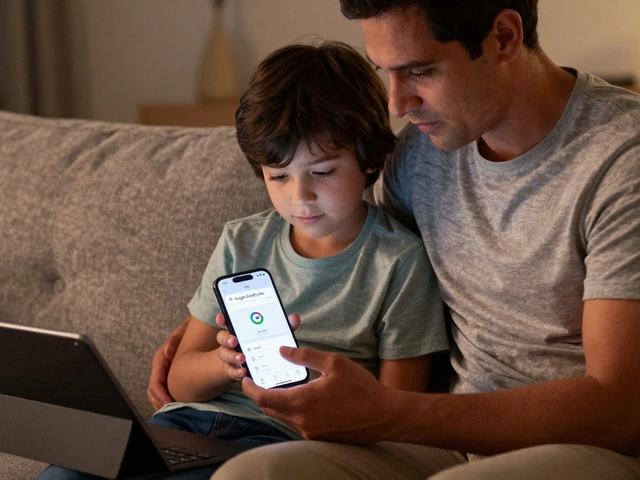Nástroj pro nastavení časových limitů Family Link
V tomto nástroji si můžete vyzkoušet, jaké časové limity nastavit pro dítě pomocí Family Linku.
Nastavení časového limitu
Chcete mít kontrolu nad tím, co vaše děti dělají na svém telefonu, ale nevíte, kde začít? Family Link od Googlu nabízí snadný způsob, jak nastavit limity, sledovat používání aplikací a dokonce vzdáleně zamknout zařízení. V tomto článku vás provedu krok po kroku, jak aplikaci stáhnout, nastavit rodičovský účet a propojit ho s mobilním telefonem vašeho dítěte - a to jak na Androidu, tak na iOS.
Rychlý přehled
- Stáhněte a nainstalujte aplikaci Family Link na svém telefonu.
- Vytvořte nebo použijte existující Google účet pro rodiče.
- Na zařízení dítěte nainstalujte Family Link pro děti a teenagery.
- Propojte obě aplikace pomocí kódu nebo QR kódu.
- Upravte nastavení - časové limity, povolené aplikace, sledování polohy.
Co je Family Link a proč je užitečný
Family Link je aplikace od společnosti Google, která umožňuje rodičům spravovat a monitorovat mobilní zařízení svých dětí. Díky ní můžete nastavit denní limity, schvalovat instalaci nových aplikací a dokonce na dálku zamknout telefon, když je čas na domácí úkoly. Aplikace je zdarma a funguje jak na Android, tak na iOS zařízení.
Krok 1 - Příprava rodičovského účtu
Než začnete, ujistěte se, že máte aktivní Google účet. Pokud jej ještě nemáte, vytvořte si jej na Google webu - proces trvá jen pár minut. Tento účet bude sloužit jako hlavní řídicí panel, kde budete mít přehled o všech aktivitách.
Při nastavení účtu doporučuji zapnout dvoufaktorové ověření (2FA). To zvyšuje bezpečnost a zabraňuje neoprávněnému přístupu k vašim rodičovským nastavením.
Krok 2 - Stažení aplikace Family Link na rodičovské zařízení
Na svém telefonu otevřete Google Play (pro Android) nebo App Store (pro iOS) a vyhledejte Family Link - rodičovská kontrola. Stiskněte „Instalovat“ a počkejte, až se aplikace stáhne.
Po instalaci otevřete aplikaci a přihlaste se svým rodičovským Google účtem. Aplikace vás provede krátkým úvodním tutoriálem - následujte instrukce až do kroku, kde se zobrazí možnost „Přidat dítě“.
Krok 3 - Příprava zařízení dítěte
Na tabletu či telefonu, který bude dítě používat, otevřete příslušný obchod s aplikacemi a stáhněte Family Link pro děti a teenagery. Instalace je identická na Androidu i iOS, pouze název aplikace se mírně liší.
Po otevření aplikace na dětském zařízení bude potřeba zadat e‑mailovou adresu rodičovského účtu, kterou jste použili v předchozím kroku. Na obrazovce se zobrazí QR kód nebo šestimístný kód - zvolte si, co vám přijde jednodušší.
Krok 4 - Propojení zařízení
Vraťte se do aplikace Family Link na svém telefonu a vyberte „Přidat dítě“. Zvolte „Získat kód“ a naskenujte QR kód z dětského zařízení, nebo zadejte šestimístný kód ručně.
Po úspěšném spárování se objeví náhled dětského zařízení v hlavním menu aplikace. Nyní můžete konfigurovat první sadu pravidel - například nastavit maximální denní dobu používání na 2 hodiny a povolit pouze předem schválené aplikace.
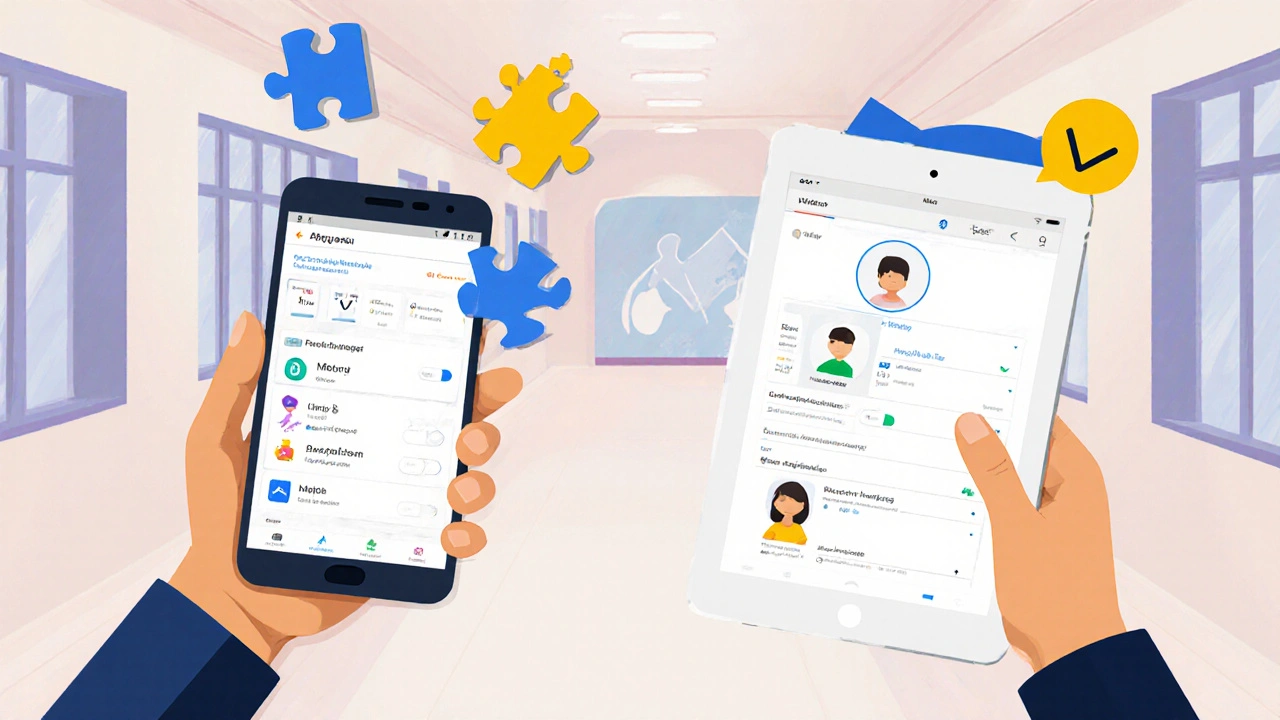
Krok 5 - Nastavení omezení a pravidel
V hlavním panelu aplikace najdete několik klíčových sekcí:
- Čas na obrazovce - nastavte denní limity a konkrétní časy, kdy je zařízení blokováno (např. během večerního spánku).
- App Management - schvalujte nebo blokujte instalaci nových aplikací. Můžete také nastavit, které již nainstalované aplikace mají přístup k internetu.
- Location - povolte sledování polohy, pokud chcete vědět, kde se dítě nachází.
- Stránky a vyhledávání - omezte přístup k nevhodným webovým stránkám pomocí filtrování SafeSearch.
Každé nastavení můžete kdykoliv upravit a změny se projeví okamžitě na dětském zařízení.
Krok 6 - Co dělat, když dítě chce odemknout telefon
Pokud se dítě pokusí odemknout telefon mimo schválené časy, objeví se upozornění s možností „Požádat rodiče“. Rodič obdrží notifikaci a může v reálném čase povolit dočasný přístup nebo ho odmítnout. Tento mechanismus funguje nejen na Androidu, ale i na iOS, kde se může zobrazit jako „Požadavek na přístup“.
Tipy a úskalí, na které si dát pozor
1. Pravidelně kontrolujte aktualizace - Google často přidává nové funkce a bezpečnostní opravy. Aktualizace můžete nastavit automaticky v nastavení Google Play nebo App Store.
2. Využijte funkci denního reportu - každé ráno dostanete e‑mailový výpis, kolik času dítě strávilo na jednotlivých aplikacích. To vám pomůže pochopit, co ho nejvíce zajímá a kde je potřeba zasáhnout.
3. Nastavte výjimečné aplikace - aplikace pro školu nebo čtení můžete vyloučit z limitů, aby dítě mělo přístup k potřebným nástrojům i během omezených hodin.
4. Připravte dítě na kontrolu - otevřená komunikace je klíčová. Vysvětlete, proč jsou pravidla nastavená, a zapojte dítě do výběru povolených aplikací.
5. Nezapomeňte na záložní metodu - pokud se zařízení ztratí nebo nebude mít přístup k internetu, můžete jej dál spravovat přes webové rozhraní Google Family Link (přístup z počítače).
Často kladené otázky
Lze Family Link použít i na tabletu?
Ano, aplikace funguje na telefonech i tabletech se systémem Android 5.0 a výše nebo iOS 11 a výše. Stačí stáhnout správnou verzi pro děti a postupovat stejně jako u telefonu.
Mohu nastavit více dětí pod jedním rodičovským účtem?
Ano, v aplikaci můžete přidat až šest dětí. Každému dítěti můžete nastavit individuální limity a oprávnění.
Co když dítě použije jiné Google konto?
Family Link vyžaduje, aby dítě používalo Google účet pro děti, který je propojený s vaším rodičovským účtem. Pokud si vytvoří vlastní účet, nebudou nastavení fungovat.
Jak odebrat Family Link z dětského zařízení?
V nastavení aplikace na rodičovském telefonu vyberte dítě a zvolte „Odstranit účet“. Poté můžete na dětském zařízení odinstalovat aplikaci a případně resetovat tovární nastavení.
Funguje Family Link i bez aktivního internetového připojení?
Základní omezení, jako je denní limit, fungují i offline, ale aktualizace nastavení a sledování polohy potřebují připojení k internetu.
Porovnání instalace na Android vs. iOS
| Funkce | Android | iOS |
|---|---|---|
| Obchod s aplikacemi | Google Play | App Store |
| Jazyková podpora | Česky, anglicky, další | Česky, anglicky, další |
| Možnost nastavení rodičovské kontrolky na úrovni OS | Ano, přes nastavení telefonu i aplikaci | Částečně, některá omezení vyžadují iOS Screen Time |
| Odstranění účtu | Provádí se v aplikaci Family Link | Provádí se v aplikaci Family Link |
| Notifikace o překročení limitu | Push notifikace přes Google služby | Push notifikace přes Apple Push Notification Service |
Co dál? Další kroky po úspěšné instalaci
Po nastavení základních pravidel se podívejte na denní reporty a zvažte, jestli nepotřebujete upravit limity. V budoucnu můžete přidat další funkce, jako je blokování konkrétních webových stránek nebo nastavení času na čtení před spaním. Vždy mějte na paměti, že nástroj je jen pomocník - nejdůležitější je otevřená komunikace s dítětem.
Závěrečný tip: Kombinace s dalšími bezpečnostními nástroji
Family Link skvěle doplňuje Google Family, kde můžete sdílet nákupy, kalendář a polohu celé rodiny v jednom balíčku. Pokud chcete ještě přísnější kontrolu, můžete přidat externí antivirovou aplikaci nebo VPN s rodičovským filtrem, ale vždy si ověřte, že nejsou v rozporu s funkcemi Family Link.
Tak a máte hotovo! Instalace Family Link je rychlá, bezpečná a dává vám klid, že děti používají zařízení s odpovědností. Pokud narazíte na problém, vraťte se k této příručce nebo navštivte oficiální podporu Google - většina otázek už je zde vyřešena.